
Le clavier à l'écran de votre iPhone est-il lent depuis la mise à jour vers iOS 14 ? Bien que ce ne soit pas très courant, certains utilisateurs qui exécutent iOS 14 sur leur iPhone ont signalé qu'ils ne pouvaient pas taper aussi vite sur le clavier en raison du décalage des frappes.
Les plaintes concernant divers problèmes arrivent souvent après de nouvelles mises à jour logicielles, et iOS 14 en a également une part. Souvent, ce sont des bizarreries avec la mise à niveau qui se résolvent d'elles-mêmes, et parfois ce sont simplement des bogues qui sont résolus avec les futures mises à jour logicielles. Cette fois-ci, un problème spécifique lié au clavier est devenu le sujet de discussion de certains utilisateurs de la communauté Apple. Bien sûr, il s'agit d'un problème lié au logiciel, mais cela ne signifie pas nécessairement qu'il n'affecte que votre clavier. Bien que nous ne puissions pas encore identifier la raison exacte de ce qui cause le ralentissement, nous avons compilé quelques méthodes de dépannage qui peuvent vous aider.
Si vous faites partie de ces utilisateurs d'iPhone malchanceux qui sont touchés par ce problème après la mise à jour, nous sommes là pour vous aider. Jetez un coup d'œil à certaines des étapes de dépannage de base que vous pouvez suivre pour réparer votre clavier à l'écran lent sur iOS.
Résoudre les problèmes de clavier à retardement lent sur iOS 14
Suivez chacune de ces méthodes de dépannage individuellement et voyez si le clavier de votre iPhone est rapide et réactif comme il est censé l'être à nouveau.
Réinitialiser le dictionnaire du clavier
Cela peut être utile si vous utilisez les fonctions de correction automatique et prédictive lors de la frappe. Au fur et à mesure que vous tapez, votre iPhone apprend de nouveaux mots en arrière-plan et les utilise pour de futures suggestions de correction automatique. Toutes ces données sont accumulées dans le cache du clavier, ce qui pourrait éventuellement ralentir la réactivité et les performances globales du clavier. C'est pourquoi vous devrez réinitialiser votre dictionnaire de clavier, ce qui effacera efficacement le cache. Pour ce faire, suivez simplement les étapes ci-dessous.
- Accédez à "Paramètres" depuis l'écran d'accueil de votre iPhone et appuyez sur "Général".
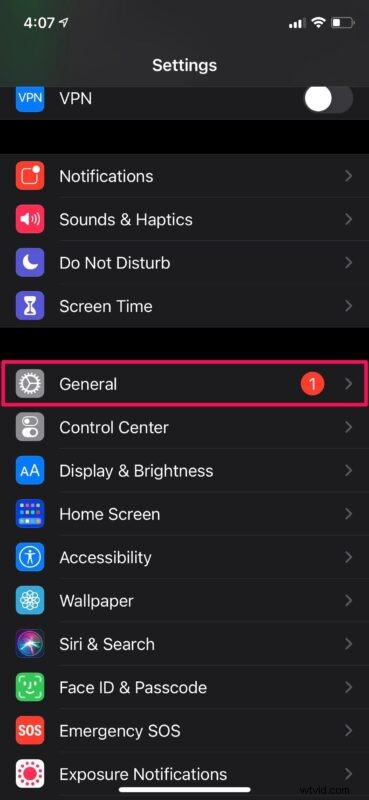
- Ensuite, faites défiler vers le bas et appuyez sur "Réinitialiser" pour continuer.
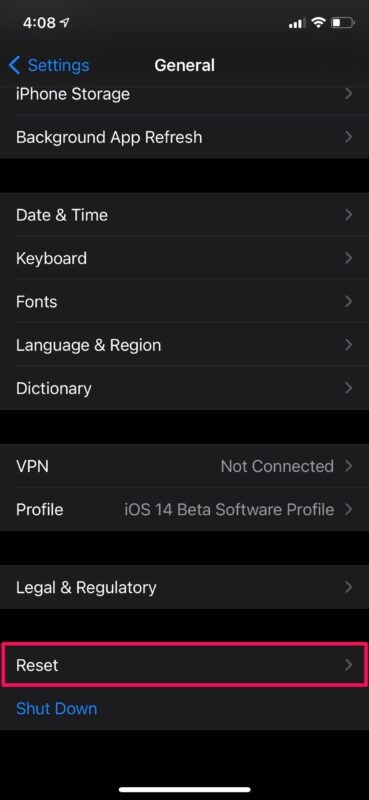
- Ici, appuyez simplement sur l'option "Réinitialiser le dictionnaire du clavier" pour vider le cache. Vous serez invité à saisir le code d'accès de votre appareil pour confirmer votre action.
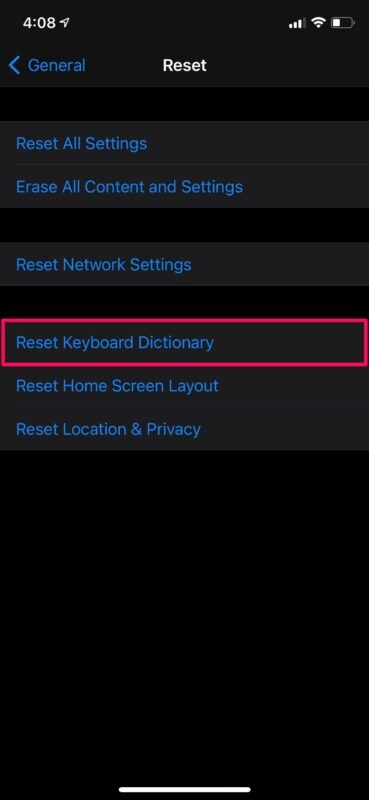
Maintenant, accédez à votre clavier et commencez à taper pour voir s'il est à nouveau rapide.
Redémarrez votre iPhone
Si la méthode ci-dessus n'a pas fonctionné en votre faveur, vous pouvez essayer de redémarrer votre iPhone et voir si cela résout le problème. La plupart des bogues et problèmes logiciels mineurs comme celui-ci peuvent être résolus en redémarrant simplement votre appareil. Si vous utilisez un iPhone avec Face ID, appuyez longuement sur le bouton latéral et le bouton d'augmentation du volume pour accéder au menu d'arrêt. D'autre part, si vous utilisez un iPhone avec Touch ID, il vous suffit de maintenir le bouton d'alimentation enfoncé. Vous pouvez également éteindre votre iPhone via les paramètres.
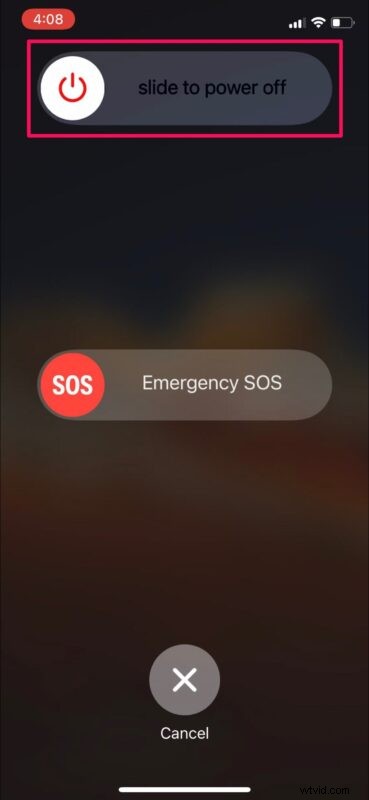
De plus, vous pouvez également essayer de forcer le redémarrage de votre iPhone, ce qui est légèrement différent de la méthode de redémarrage en douceur dont nous venons de parler. Sur les iPhones dotés de boutons d'accueil physiques, cela peut être fait en maintenant simplement le bouton d'alimentation et le bouton d'accueil enfoncés jusqu'à ce que vous voyiez le logo Apple à l'écran. Sur les iPhones plus récents avec Face ID, vous devez d'abord cliquer sur le bouton d'augmentation du volume, puis sur le bouton de diminution du volume, puis maintenir le bouton latéral/d'alimentation enfoncé jusqu'à ce que le logo Apple apparaisse.
Mettre à jour iOS vers la dernière version
Même si vous utilisez probablement la version publique d'iOS 14, il est toujours possible que des bogues se propagent tout au long du processus bêta. Apple résout généralement rapidement ces problèmes signalés par les utilisateurs avec un correctif ou une mise à jour logicielle ultérieurs en tant que version ponctuelle. Par conséquent, il serait utile que vous utilisiez le dernier micrologiciel possible. Pour vérifier les mises à jour disponibles, rendez-vous dans Paramètres -> Général -> Mise à jour du logiciel et appuyez sur "Installer maintenant" si vous voyez quelque chose.
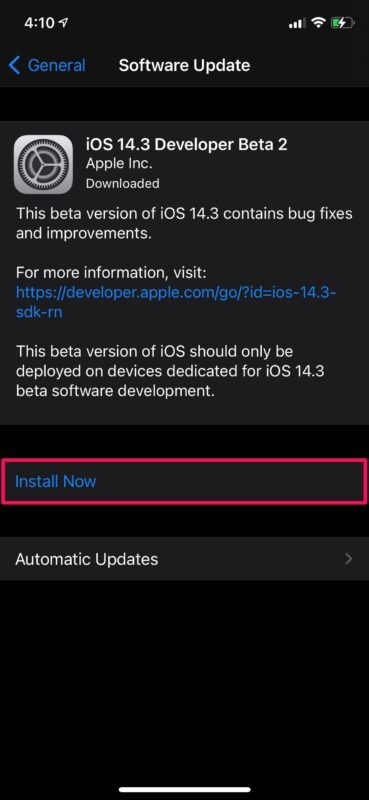
Assurez-vous que l'appareil dispose d'un espace de stockage gratuit
Certains utilisateurs trouvent que leur iPhone (ou iPad) devient incroyablement lent lorsque la mémoire de leur appareil est pleine. Si votre appareil n'a pas d'espace libre disponible, il peut avoir du mal à fonctionner comme prévu, donc libérer de l'espace de stockage peut aider à résoudre le problème, même avec des choses comme une saisie au clavier lente. Essayez de garder quelques Go de libre sur n'importe quel appareil pour de meilleurs résultats.
–
J'espère que maintenant, vous devriez avoir résolu les problèmes que vous rencontriez avec votre clavier. Pour certains utilisateurs, ils constatent que le décalage du clavier est résolu temporairement, mais il revient après plusieurs heures ou jours, et parfois un redémarrage périodique peut aider cela.
Si aucune des étapes de dépannage ci-dessus n'a fonctionné pour vous, vous pouvez essayer de restaurer votre appareil, ce qui est un peu radical mais peut fonctionner. Cela peut être fait en allant dans Paramètres -> Général -> Réinitialiser -> Effacer tout le contenu et les paramètres sur votre iPhone. Cependant, assurez-vous d'avoir une sauvegarde de toutes vos données stockées dans iCloud ou iTunes avant de poursuivre la restauration, sinon vous risquez de perdre toutes vos données - c'est vraiment une dernière tentative de dépannage et ne devrait pas être élevé sur votre liste en raison de la gêne occasionnée.
Toujours pas de chance ? Vous faites partie du petit nombre d'utilisateurs qui n'ont toujours pas pu résoudre ce problème. À ce stade, il peut être utile de contacter le support Apple officiel. Vous pouvez soit discuter avec un technicien de l'assistance Apple, soit parler à une personne en direct chez Apple selon vos préférences.
Nous espérons que vous avez réussi à faire fonctionner à nouveau le clavier de votre iPhone de manière rapide et réactive. Laquelle de ces méthodes de dépannage a fonctionné pour vous ? Avez-vous des conseils supplémentaires qui peuvent atténuer les problèmes de clavier ? Faites-nous part de vos précieuses réflexions et partagez vos expériences dans la section des commentaires ci-dessous.
